tak jsem se konečně dostal k odzkoušení a vytvoření jednoduchého návodu na kontrolu teploty v domácnosti za použití 1wire sběrnice DS2482S-100 a teplotních čidel DS18B20. Pro ukládání dat jsem použil DB MySQL a ukládání je řešeno za pomocí PHP skriptu. Pro zobrazení na webu jsem použil doménu raspberry-pi.eu, kterou hostuji doma na svém Pi (mám veřejnou IP), php a java script. Další možností kontroly teplot doma, je přes chytré zařízení běžící pod systémem android (bez veřejné IP to bude fungovat pouze doma na stejné síti)
1. Součástky a zapojení
- DS18B20 teplotní čidlo
- DS2482S-100 I2C na 1wire
- MS-DIP na SO-8 redukce
- 4.7 kOhm odpor
- kabely a nepájivé pole
- telefonní kabel na zavedení čidel do místností
základním a nejtěžším úkolem je napájení sběrnice DS2482S-100 na plošňák SO-8, kterým pak můžeme vkládat do nepájivého pole
dále je potřeba vše dát dohromady. V mém případě mám jedno teplotní čidlo zapojeno přímo v nepájivém poli a připraven pro napojení dalších teplotních čidel (viz. druhý obrázek níže v pravém rohu)
zde je vidět, jak tam jsou navíc zapojené kabely (pro přenos dat jsem použil telefonní kabel – 4linku a jeden není použit) od ostatních čidel rozmístěných po bytě. Výhodou tohoto zapojení je, že se na jeden kabel dají napojit veškerá čidla (pokud to je jedním směrem), protože jsou zapojené do sběrnice
2. Nainstalování a nastavení Pi
- nejprve odstraňte I2C moduly z jádra černé listiny.
[notice]sudo nano /etc/modprobe.d/raspi-blacklist.conf[/notice]
zakomentujte řádek přidání „#“ na začátku řádku
[notice]#blacklist i2c-bcm2708[/notice]
uzavřít a uložit soubor (CTRL+x a pak „y“ a enter)
- pro nastavení nahrání modulů při startu je potřeba upravit tento soubor
[notice]sudo nano /etc/modules[/notice]
přidat tyto dva řádky
[notice]i2c-bcm2708
i2c-dev[/notice]
uzavřít a uložit soubor (CTRL+x a pak „y“ a enter)
- instalace některých nástrojů pro práci s I2C
[notice]sudo apt-get install i2c-tools python-smbus[/notice]
- teplotní čidlo již komunikuje a lze udělat rychlou kontrolu funkčnosit
[notice]sudo i2cdetect -y 1[/notice]
- pokuď nastane nějaký problém, je možné ještě zkusit přidat text do souboru /boot/config.txt
[notice]sudo nano /etc/owfs.conf[/notice]
přidat
device_tree=bcm2708-rpi-b-plus.dtb
device_tree_param=i2c1=on
device_tree_param=spi=on
(změna se projeví po restartu)
- pro získání teploty je potřeba nainstalovat owfs a ow-shell balíček.
[notice]sudo apt-get install owfs ow-shell[/notice]
- vytvoření adresáře, kde se potom budou ve složkách objevovat připojené teplotní čidla
[notice]sudo mkdir /mnt/1wire[/notice]
- nyní je potřeba upravit soubor ows.conf
[notice]sudo nano /etc/owfs.conf[/notice]
přidání „#“ na začátek řádku
[notice]#server: FAKE = DS18S20,DS2405[/notice]
přidání těchto řádků na konec souboru
[notice]device = /dev/i2c-1
mountpoint = /mnt/1wire
Celsius
allow_other
error_print = 0
error_level = 0[/notice]
uzavřít a uložit soubor (CTRL+x a pak „y“ a enter)
- poslední soubor, který je třeba také upravit je fuse.conf
[notice]sudo nano /etc/fuse.conf[/notice]
odstranění „#“ na začátku řádku u
[notice]user_allow_other[/notice]
uzavřít a uložit soubor (CTRL+x a pak „y“ a enter)
- po těchto změnách je dobré pro jistotu udělat restart Pi
[notice]sudo reboot[/notice]
- po naběhnutí Pi se musí spustit „owfs“
[notice]owfs[/notice]
- pak už stačí spustit midnight commander a doklikat se do složky /mnt/1wire/
[notice]sudo mc[/notice]
zde jsou vidět tři adresy teplotních senzorů
jeden si vybereme a najedeme na soubor temperature a dáme F3
a zde je aktuální teplota na daném senzoru
ještě je potřeba udělat jednu důležitou věc a to nastavení automatického spuštění „owfs“ po startu
[notice]sudo crontab -e[/notice]
na konec přidáme tento řádek
[notice]@reboot sudo -u root owfs[/notice]
uzavřít a uložit soubor (CTRL+x a pak „y“ a enter)
3. Nastavení automatického ukládání dat z jednotlivých čidel do databáze MySQL pomocí PHP skriptu
nejprve se musí nainstalovat appace, mysql a php do Raspberry Pi (pokud již není nainstalováno)
[notice]sudo apt-get install apache2 php5 php5-mysql mysql-server[/notice]
po instalaci a zadání hesla pro uživatele „root“ pro MySQL vytvoříme databazi „develop“
[notice]mysql -p -u root[/notice]
[notice]
CREATE DATABASE develop;
USE develop;
[/notice]
pro ukládání dat do DB jsem zvolil dvě tabulky a jeden pohled
[notice]
CREATE TABLE teplomery ( rid INT(11) NOT NULL AUTO_INCREMENT, nazev VARCHAR(25) COLLATE utf8_czech_ci NOT NULL, adresa VARCHAR(255) COLLATE utf8_czech_ci NOT NULL, stav TINYINT(4) NOT NULL DEFAULT '1', PRIMARY KEY (rid) );
[/notice]
do této tabulky je potřeba vložit názvy a adresy teploměru
[notice]
INSERT INTO teplomery (nazev,adresa) VALUES ('obyvak_pc_stul', '28.869481050000'); INSERT INTO teplomery (nazev,adresa) VALUES ('chodba', '28.909581050000'); INSERT INTO teplomery (nazev,adresa) VALUES ('loznice', '28.93BB81050000'); INSERT INTO teplomery (nazev,adresa) VALUES ('venku', '28.F36782050000');
[/notice]
tabulka pro ukládání teplot
[notice]
CREATE TABLE teploty ( rid INT(11) NOT NULL AUTO_INCREMENT, teplomer INT(11) NOT NULL, teplota DECIMAL(10,4) NOT NULL, InsDT TIMESTAMP NOT NULL DEFAULT CURRENT_TIMESTAMP ON UPDATE CURRENT_TIMESTAMP, PRIMARY KEY (rid), KEY FK_teplomer (teplomer), CONSTRAINT teploty_ibfk_1 FOREIGN KEY (teplomer) REFERENCES teplomery (rid) ON UPDATE CASCADE );
[/notice]
a pohled pro výběr dat (stav je označení pro aktivní teploměr -> 1 aktivní, 0 neaktivní)
[notice]
CREATE VIEW teploCsv AS SELECT DATE_FORMAT(a.InsDT,'%Y-%m-%d %H:%i') AS dt, b.rid AS ID, b.nazev AS nazev, a.teplota AS teplota FROM (teploty a JOIN teplomery b ON (((a.teplomer = b.rid) AND (b.stav > 0))));
[/notice]
defaultní umístění adresáře pro www je /var/www/ kde je potřeba vytvořit PHP skript, který se napojí do DB a pak nastavení v CRONu pro automatické volání tohoto PHP skriptu, který se bude pravidelně spouštět a ukládat teploty
[notice]sudo nano temperaturesensor.php[/notice]
vložíme tento skript, kde je potřeba změnit heslo pro root uživatele
[notice]
<?php /* * Writes temperature Data to DB * */ $mysqlhost="localhost"; $mysqluser="jmeno"; $mysqlpwd="heslo"; $mysqldb="develop"; $temperatureSensorPath1 = "/mnt/1wire/28.869481050000/temperature"; $temperatureSensorPath2 = "/mnt/1wire/28.909581050000/temperature"; $temperatureSensorPath3 = "/mnt/1wire/28.93BB81050000/temperature"; $temperatureSensorPath4 = "/mnt/1wire/28.F36782050000/temperature"; // --- Read sensor data --- $tempSensorRawData1 = implode('', file($temperatureSensorPath1)); $temperature1 = $tempSensorRawData1; $tempSensorRawData2 = implode('', file($temperatureSensorPath2)); $temperature2 = $tempSensorRawData2; $tempSensorRawData3 = implode('', file($temperatureSensorPath3)); $temperature3 = $tempSensorRawData3; $tempSensorRawData4 = implode('', file($temperatureSensorPath4)); $temperature4 = $tempSensorRawData4; // --- Read datetime --- //$timestamp =date(YmdHis, strtotime($today . ' + 2 hours')); $timestamp =date(YmdHis); // --- Write Data to DB --- $connection=mysql_connect($mysqlhost, $mysqluser, $mysqlpwd) or die ("Could not connect to DB!"); mysql_select_db($mysqldb, $connection) or die("Could not select DB!"); $sql_query_1 = "INSERT INTO teploty (teplomer,teplota) VALUES ('1', $temperature1);"; mysql_query($sql_query_1); $sql_query_2 = "INSERT INTO teploty (teplomer,teplota) VALUES ('2', $temperature2);"; mysql_query($sql_query_2); $sql_query_3 = "INSERT INTO teploty (teplomer,teplota) VALUES ('3', $temperature3);"; mysql_query($sql_query_3); $sql_query_4 = "INSERT INTO teploty (teplomer,teplota) VALUES ('4', $temperature4);"; mysql_query($sql_query_4); ?>
[/notice]
nastavení CRONu
[notice]sudo crontab -e[/notice]
vložíme tento řádek, kde je nastaveno, že skript bude do DB ukládat data každých 5 minut
[notice]*/5 * * * * php -f /var/www/temperaturesensor.php[/notice]
4. Vytvoření skriptů pro zobrazení dat na webu
najedeme do adresáře pro www a zde se musejí vytvořit tři skripty. dallas.php je skript, který se bude spouštět a volat skript pro získání dat z DB dallas.csv.php a pro graf dygraph-combined.js.
první skript dallas.php
[notice]sudo nano dallas.php[/notice]
vložíme tento skript a je nutné upravit na local host. (ja mám veřejnou IP a běží mi to na doméně raspberry-pi.eu)
[notice]
<?php if(is_int($_GET['period'])) { $params = ''; } ?> <html> <head> <script type="text/javascript" src="dygraph-combined.js"></script> <style> div {font: calibri} </style> <!--link rel="stylesheet" href="bootstrap.min.css"> <link rel="stylesheet" href="site.css"--> </head> <body> <div id="graphdiv" style="width:1000px; height:600px; float:left"></div> <div id="labelsdiv" style=""></div> <script type="text/javascript"> g2 = new Dygraph( document.getElementById("graphdiv"), "http://www.raspberry-pi.eu/dallas.csv.php<?php echo $params; ?>", // path to CSV file {// options hideOverlayOnMouseOut: 0, rollPeriod: 5, showRoller: true, labelsDiv: labelsdiv, labelsSeparateLines: true, legend: "always" } ); </script> </body> </html>
[/notice]
druhý skript dallas.csv.php
[notice]sudo nano dallas.csv.php[/notice]
zde je opět nutné změnit heslo
[notice]
<?php header ("Content-Type:text/csv"); isset($_GET['dtMin']) ? $dtMin = date("Y-m-d H:i:s", intval($_GET['dtMin'])) : $dtMin = date("Y-m-d H:i:s", time() - 86400); //den = 86400 isset($_GET['dtMax']) ? $dtMax = date("Y-m-d H:i:s", intval($_GET['dtMax'])) : $dtMax = date("Y-m-d H:i:s", time()); isset($_GET['T']) ? $tmer = " AND nazev='{$_GET['T']}' " : $tmer = ""; $db = mysqli_connect("localhost", "jmeno", "heslo", "develop"); mysqli_query($db, "SET NAMES UTF8") or die("chyba set names"); $data = mysqli_query($db, "SELECT * FROM teploCsv WHERE dt BETWEEN '$dtMin' AND '$dtMax' ORDER BY nazev, dt"); while($row = mysqli_fetch_array($data)) { $teplomery[$row['nazev']]['nazev'] = $row['nazev']; $teploty[$row['dt']][$row['nazev']] = $row['teplota']; } $nazvy = array_keys($teplomery); $casy = array_keys($teploty); echo 'čas'; foreach($nazvy as $nazev) { echo ',' . $nazev; } echo "\n"; foreach($casy as $cas) { echo $cas; foreach($nazvy as $nazev) { echo ',' . $teploty[$cas][$nazev]; } echo "\n"; } ?>
[/notice]
ještě poslední skript, který je potřeba vytvořit je pro zobrazení grafu
[notice]sudo nano dygraph-combined.js[/notice]
a vložit tyto data dygraph-combined.js
pak už stačí jenom spustit prohlížeč */dallas.php
5. Vytvoření aplikace pro Android zařízení, extrakce dat z MySQL DB za použití PHP, JSON (toto je možné za předpokladu veřejné IP na Raspberry PI, jinak bude funguvat pouze doma po připjení na domací síť)
vytvoření aplikace pomocí vývojového prostředí Eclipse. Zde v tomto skriptu je nutné změnit na vaši IP (HttpPost httppost = new HttpPost(„http://localhost/android.php“);) na Pi popřípadě na localhost – jedná se o volaný PHP skript, který vrací data ve formátu JSON (nebudu zde rozvádět krok po kroku vývoj aplikací pro android zařízení) – do tohoto skriptu byl použit font led_real, který se musí přidat do assets do projektu v eclipse
[notice]
package cz.androidapk.teplota; import java.io.BufferedReader; import java.io.InputStream; import java.io.InputStreamReader; import org.apache.http.HttpEntity; import org.apache.http.HttpResponse; import org.apache.http.client.HttpClient; import org.apache.http.client.methods.HttpPost; import org.apache.http.impl.client.DefaultHttpClient; import org.json.JSONArray; import org.json.JSONObject; import cz.androidapk.teplota.R.id; import android.os.Bundle; import android.os.StrictMode; import android.app.Activity; import android.content.pm.ActivityInfo; import android.graphics.Color; import android.graphics.Typeface; import android.util.Log; import android.view.Menu; import android.view.Window; import android.view.WindowManager; import android.widget.TextView; public class MainActivity extends Activity { TextView resultView; TextView resultViewTeplomer1; TextView resultViewTeplota1; TextView resultViewTeplomer2; TextView resultViewTeplota2; TextView resultViewTeplomer3; TextView resultViewTeplota3; @Override protected void onCreate(Bundle savedInstanceState) { super.onCreate(savedInstanceState); this.setRequestedOrientation(ActivityInfo.SCREEN_ORIENTATION_PORTRAIT); requestWindowFeature(Window.FEATURE_NO_TITLE); getWindow().setFlags(WindowManager.LayoutParams.FLAG_FULLSCREEN, WindowManager.LayoutParams.FLAG_FULLSCREEN); setContentView(R.layout.activity_main); //StrictMode.enableDefaults(); // Font path String fontPath = "led_real.ttf"; // text view label resultView = (TextView) findViewById(id.resultView); resultViewTeplomer1 = (TextView) findViewById(id.textViewTemplomer1); resultViewTeplota1 = (TextView) findViewById(id.textViewTeplota1); resultViewTeplomer2 = (TextView) findViewById(id.textViewTeplomer2); resultViewTeplota2 = (TextView) findViewById(id.textViewTeplota2); resultViewTeplomer3 = (TextView) findViewById(id.textViewTeplomer3); resultViewTeplota3 = (TextView) findViewById(id.textViewTeplota3); // Loading Font Face Typeface tf = Typeface.createFromAsset(getAssets(), fontPath); // Applying font // resultViewTeplota1.setTypeface(tf, Typeface.BOLD); resultViewTeplota1.setTypeface(tf); resultViewTeplota2.setTypeface(tf); resultViewTeplota3.setTypeface(tf); StrictMode.enableDefaults(); //StrictMode.ThreadPolicy policy = new StrictMode.ThreadPolicy.Builder().permitAll().build(); StrictMode.setThreadPolicy(policy); getData(); } public void getData(){ String result = ""; InputStream isr = null; //get data from HTTP try{ HttpClient httpclient = new DefaultHttpClient(); HttpPost httppost = new HttpPost("http://localhost/android.php"); HttpResponse response = httpclient.execute(httppost); HttpEntity entity = response.getEntity(); isr = entity.getContent(); }catch(Exception e) { Log.e("log_tag","Error on HTTP connection " + e.toString()); resultView.setText("Couldnt connect to DB"); } //convert response string try{ BufferedReader reader = new BufferedReader(new InputStreamReader(isr,"iso-8859-1"), 8); StringBuilder sb = new StringBuilder(); String line = null; while ((line = reader.readLine()) != null){ sb.append(line + "\n"); } isr.close(); result = sb.toString(); }catch(Exception e){ Log.e("log_tag","Error converting result "+ e.toString()); } //parse json data try{ //String s = ""; String cas = ""; String teplomer1 = ""; String teplota1 = ""; String teplomer2 = ""; String teplota2 = ""; String teplomer3 = ""; String teplota3 = ""; JSONArray jArray = new JSONArray(result); for(int i=0; i<jArray.length(); i++){ JSONObject json = jArray.getJSONObject(i); if (i==0){ cas = json.getString("dt"); teplomer1 = json.getString("nazev"); teplota1 = json.getString("teplota"); } if (i==1){ teplomer2 = json.getString("nazev"); teplota2 = json.getString("teplota"); } if (i==2){ teplomer3 = json.getString("nazev"); teplota3 = json.getString("teplota"); } //s = s + //"dt : " + json.getString("dt") + "\n" + //"ID : " + json.getString("ID") + "\n" + //"nazev : " + json.getString("nazev") + "\n" + //"teplota : "+ json.getString("teplota")+ "\n\n"; } resultView.setText(cas); resultViewTeplomer1.setText(teplomer1); resultViewTeplota1.setText(teplota1); resultViewTeplota1.setTextSize(80); resultViewTeplota1.setTextColor(Color.parseColor("#00ccff")); resultViewTeplomer2.setText(teplomer2); resultViewTeplota2.setText(teplota2); resultViewTeplota2.setTextSize(80); resultViewTeplota2.setTextColor(Color.parseColor("#66FF00")); resultViewTeplomer3.setText(teplomer3); resultViewTeplota3.setText(teplota3); resultViewTeplota3.setTextSize(80); resultViewTeplota3.setTextColor(Color.parseColor("#FF0033")); }catch (Exception e){ Log.e("log_tag", "Error Parsing data "+ e.toString()); } } }
[/notice]
najedeme do adresáře na Raspberry Pi pro www a zde je potřeba vytvořit skript – android.php.
první skript android.php
[notice]sudo nano android.php[/notice]
vložíme tento skript a je nutné upravit na localhost (já mám veřejnou IP a běží mi to na doméně raspberry-pi.eu)
[notice]
<?php $connect=mysql_connect("localhost","user","heslo") or die("Unable to connect DB"); mysql_select_db("develop") or die("Could not open the db"); $query = "SELECT * FROM teploCsv order by Dt desc, ID asc limit 4"; $result = mysql_query($query, $connect); while ($row = mysql_fetch_assoc($result)) { $output[]=$row; } print(json_encode($output)); mysql_close($connect); ?>
[/notice]
pak už stačí být připojen s telefonem k internetu a při každém spuštění aplikace se načte poslední datum aktualizace DB spolu s teplotami







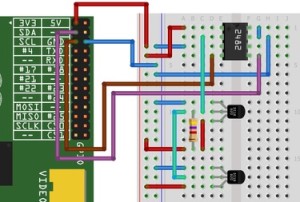

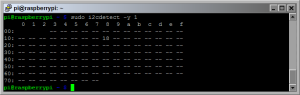
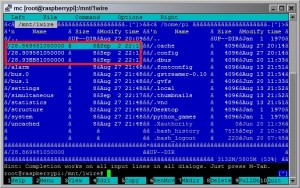
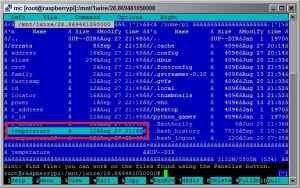
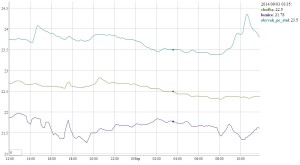
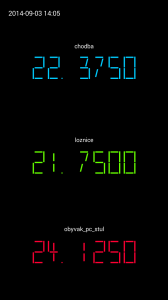
24 pingů
Přeskočit k formuláři pro komentář ↓